
Joshua Davis
0
1703
28
Omdat Windows 10 een groot aantal externe apparaten ondersteunt - variërend van audio tot scanners en wat niet - brengt het besturingssysteem ook een groot aantal problemen met zich mee. Onlangs meldden veel Windows-gebruikers dat hun hoofdtelefoon na de recente update niet werkt op Windows 10. Ze voegden eraan toe dat de pc soms niet eens de hoofdtelefoon detecteert, wat een beetje onverwacht is. Desalniettemin hebben we in dit artikel gedetailleerde stappen gedeeld om het hoofdtelefoonprobleem volledig op te lossen. Dus met al dat gezegd, laten we doorgaan en leren hoe we het hoofdtelefoonprobleem op de nieuwste versie van Windows 10 kunnen oplossen.
Hoofdtelefoon werkt niet op Windows 10
Meestal, door meerdere invoerbronnen, waaronder microfoon en luidsprekers, kan Windows het uitvoerapparaat niet bepalen. In dergelijke gevallen moet u handmatig uw uitvoergeluidsapparaat kiezen. Hier is hoe je het kunt doen.
1. Druk eenmaal op de Windows-toets en zoek naar "geluid". Klik daarna op "Geluidsinstellingen".
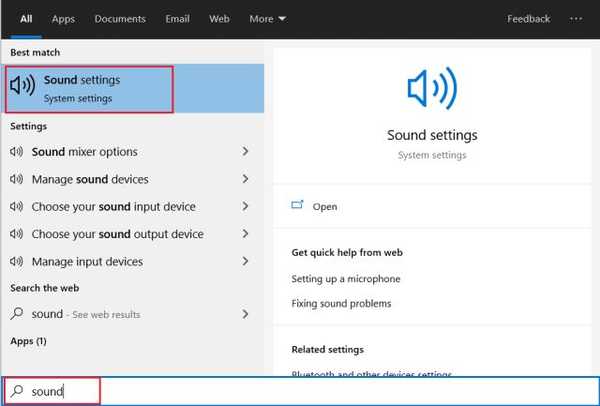
2. Vervolgens handmatig kies uw hoofdtelefoon als invoer (microfoon) en uitvoerapparaat uit het drop-down menu. Nu zou de hoofdtelefoon zonder problemen moeten werken. Als het nog steeds niet werkt, klik dan op "Apparaateigenschappen".

3. Hier, zorg ervoor dat het apparaat niet "uitgeschakeld" is. Voer ook een vergelijkbare controle uit onder het invoerapparaat.
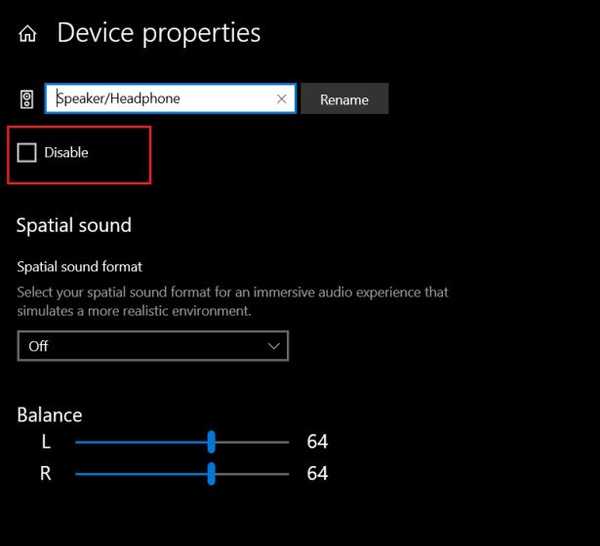
4. Als je dat allemaal hebt gedaan, als het probleem zich blijft voordoen, dan klik op de knop "Problemen oplossen" zodat Windows het probleem automatisch kan detecteren en oplossen.
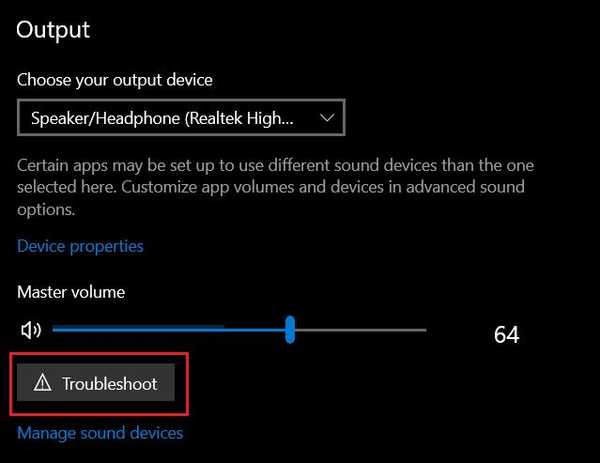
5. Als u nog steeds hoofdtelefoonproblemen ondervindt in Windows 10, configureer dan de geluidsinstellingen via het Configuratiescherm. Druk tegelijk op de Windows- en R-toets en plak de onderstaande opdracht in het venster Uitvoeren en druk op Enter.
control.exe / naam Microsoft.Sound

6. Daarna, klik met de rechtermuisknop op uw hoofdtelefoon en schakel het in als de hoofdtelefoon is uitgeschakeld. Dit zorgt ervoor dat uw hoofdtelefoon altijd het actieve uitvoerapparaat blijft. Maar als uw apparaat niet in de lijst wordt weergegeven, lijkt het een probleem met de driver. Ga in dat geval naar het volgende gedeelte om uw audiostuurprogramma bij te werken.
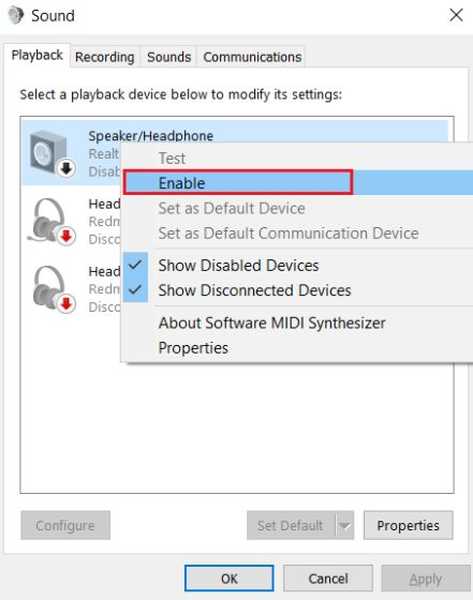
Hoofdtelefoon detecteert niet op Windows 10
Als de hoofdtelefoon niet wordt gedetecteerd op Windows 10, ontbreekt waarschijnlijk het audiostuurprogramma. Dus hier zal ik je laten zien hoe je dit specifieke probleem kunt oplossen.
1. Druk tegelijk op de "Windows" en "X" toetsen om het contextuele startmenu te openen. Klik hier op "Device Manager".
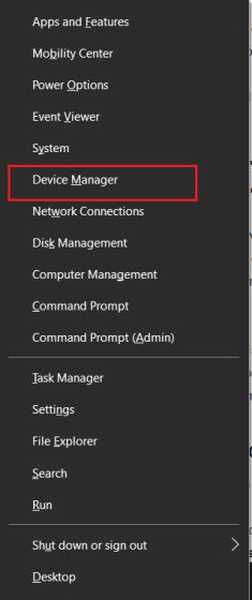
2. Nu, dubbelklik op "Audio inputs en outputs" om het menu uit te vouwen. Hier zou u uw koptelefoonlijst moeten vinden. Klik er met de rechtermuisknop op en open "Stuurprogramma bijwerken".
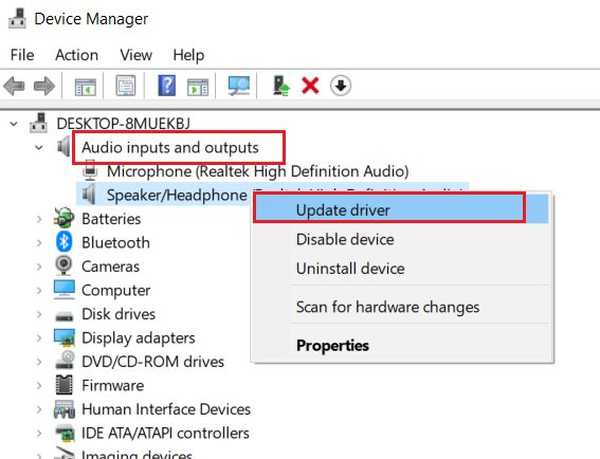
3. Daarna in het volgende venster, kies "Zoek automatisch naar chauffeurs". Het zal op zoek gaan naar de nieuwste driver van internet en de update automatisch installeren. Start daarna uw computer opnieuw op en controleer of uw hoofdtelefoon wordt gedetecteerd op Windows 10.
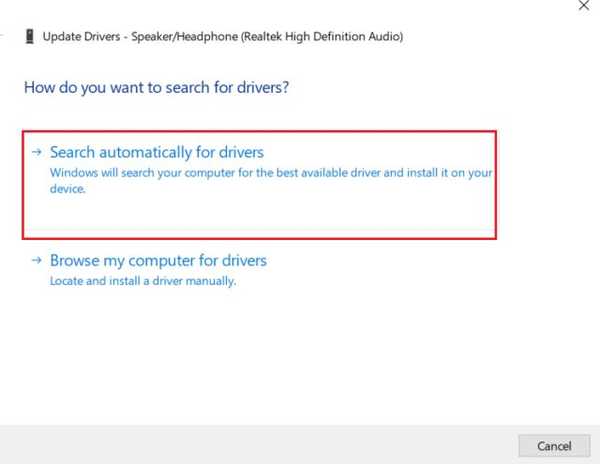
4. Als de hoofdtelefoon nog steeds niet verschijnt, er zijn mogelijkheden voor hardwarefalen op de audiopoort van de pc of op de hoofdtelefoon zelf. In dat geval moet u het laten repareren door het servicecentrum.
Los problemen met hoofdtelefoons op Windows 10 op met Native Sound Application
Terwijl Windows speciale controle biedt voor geluidsgerelateerde instellingen, de pc is vooraf geïnstalleerd met een verborgen geluidstoepassing die is geïnstalleerd door het audiostuurprogramma. Het is eigenlijk een applicatie met een gezond profiel waarmee de meeste Windows-computers worden geleverd. Als het audiostuurprogramma bijvoorbeeld is geoptimaliseerd door DTS, hebt u de geluidstoepassing van DTS. Hetzelfde geldt voor Realtek, Bang & Olufsen, Dolby en meer. U hoeft dus alleen maar naar de geluidstoepassing te zoeken in de zoekbalk van Windows en deze te configureren om uw hoofdtelefoon in te schakelen. Hier is hoe het te doen.
1. Open de geluidstoepassing vanuit de zoekbalk.
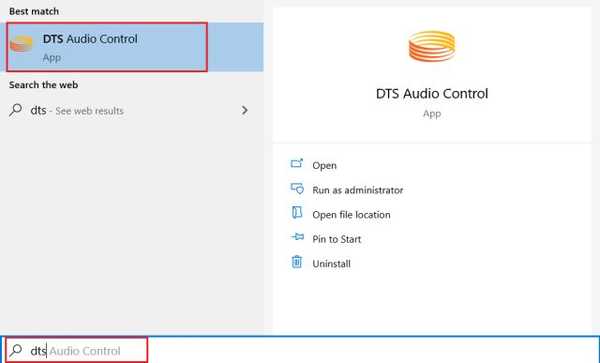
2. Ga vervolgens naar het tabblad "Luisterervaring" en kies uw "Luidspreker / hoofdtelefoon" als standaardapparaat. Klik daarna op de knop "Opslaan". Ten slotte zou dit het probleem met de hoofdtelefoon op Windows 10 moeten oplossen.
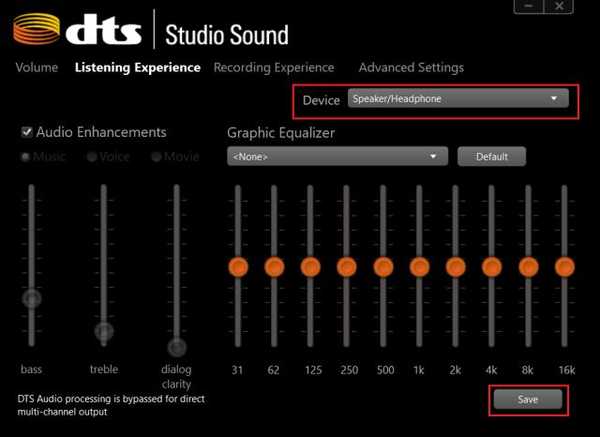
Hoofdtelefoon werkt niet op Windows 10: kunnen we het probleem oplossen?
Dus dat was onze blik op het hoofdtelefoonprobleem op Windows 10 en de mogelijke oplossingen. We hebben meerdere manieren aangeboden om het probleem op te lossen, dus doorloop de stappen en u zult het probleem waarschijnlijk oplossen. Als het apparaat helemaal niet wordt weergegeven, raad ik u aan eerst de driver bij te werken en vervolgens de andere methoden uit te proberen. Als niets werkt, kunt u als laatste redmiddel uw Windows 10-apparaat resetten. Hoe dan ook, dat is allemaal van ons. Als u nog steeds met het hoofdtelefoonprobleem op Windows 10 wordt geconfronteerd, leg uw probleem dan uit in de opmerkingen hieronder. We gaan er zeker eens naar kijken.















